Image dans l'image (PIP) est un mode multi-fenêtres particulièrement utile pour regarder des vidéos. L'utilisateur peut parcourir ou utiliser le contenu d'autres applications tout en regardant le film dans une fenêtre flottante plus petite.
Par conséquent, si vous aimez regarder des vidéos tout en vous concentrant sur d'autres tâches au premier plan, le mode Image dans l'image vous sera utile. Cela élimine le besoin d'un écran partagé. Ainsi, dans cet article, vous apprendrez à exécuter n'importe quelle application en mode image dans l'image sur Windows 11/10 .

Comment utiliser l'image dans l'image sur Windows 11/10
Vous trouverez ci-dessous cinq façons de regarder des vidéos en mode image dans l'image sur votre PC Windows :
- Application Films et TV
- VLC Media Player
- Google Chrome
- Microsoft Edge et Mozilla Firefox
1] Application Films et TV
Sur votre PC Windows, vous pouvez utiliser le Application Films et TV pour lire des vidéos dans Picture in Picture en utilisant le mode mini. Voyons comment faire :
- Ouvrez la vidéo que vous souhaitez lire en mini-vue à l'aide de l'application Films et TV. Vous pouvez cliquer avec le bouton droit sur la vidéo à partir de son dossier de destination et choisir Ouvrir avec > Films et TV .
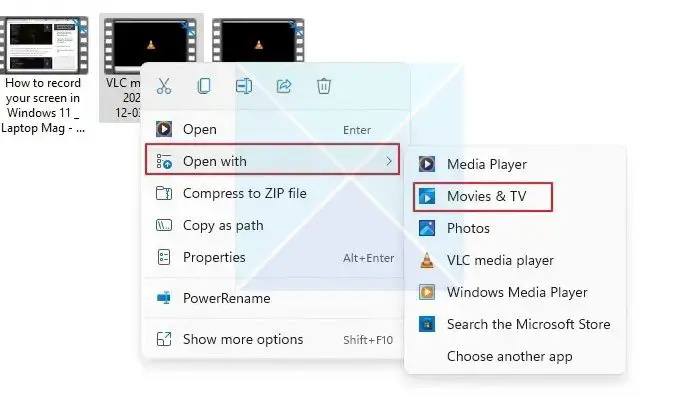
- Trouvez le Icône Jouer en mini-vue en bas de l'application Films et TV, puis cliquez dessus.
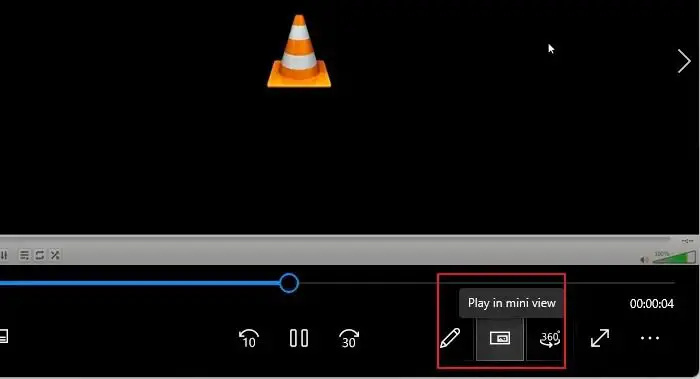
- La vidéo sera réduite en mini-vue et restera dans le coin de l'écran de votre PC ou partout où vous la faites glisser, et vous pouvez travailler tout en regardant des vidéos en mini-vue.
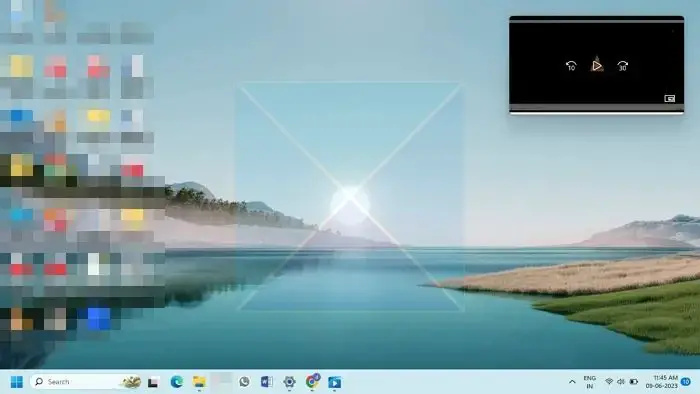
2] Lecteur multimédia VLC
Alors que la version Windows de VLC Media Player ne prend pas directement en charge le mode image dans l'image, vous pouvez modifier plusieurs paramètres pour avoir le même effet que le mode PiP si vous l'exécutez sur un PC Windows. Les méthodes ci-dessous vous montreront comment utiliser le mode Picture in Picture de VLC Windows sur un PC Windows 11 :
- Ouvrez la vidéo que vous souhaitez en mode PiP à l'aide de VLC Media Player. Ensuite, cliquez sur le Voir onglet et activez le Toujours au top option. Cela placera constamment VLC au-dessus de toutes les autres fenêtres ouvertes, produisant les mêmes résultats que le mode image dans l'image.
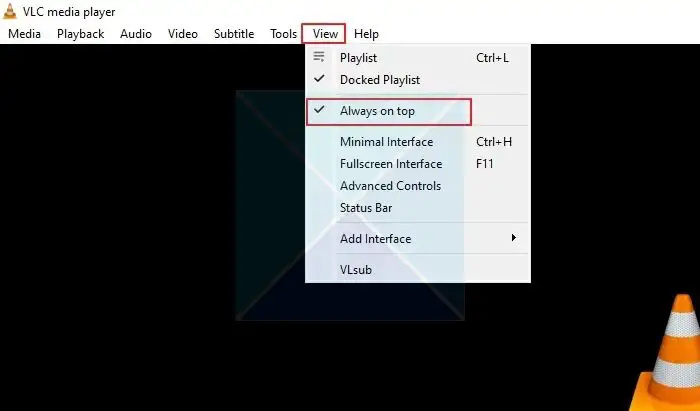
- Pour minimiser les composants du lecteur VLC, cliquez sur le Outils onglet et choisissez Préférences du menu.
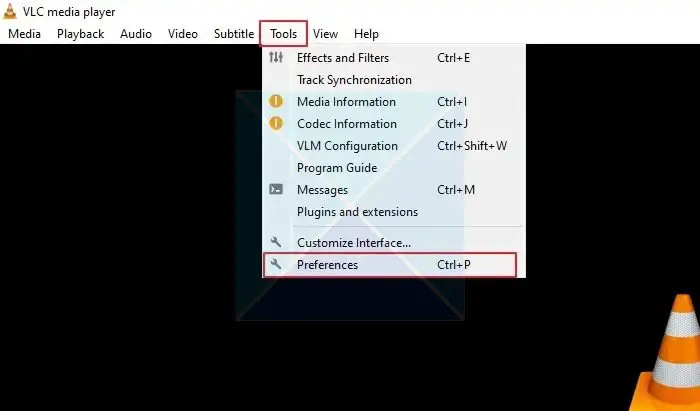
- Dans la fenêtre Préférences simples, cliquez sur le Interface onglet et décochez la Intégrer la vidéo dans l'interface option. Ensuite, cliquez sur Sauvegarder .
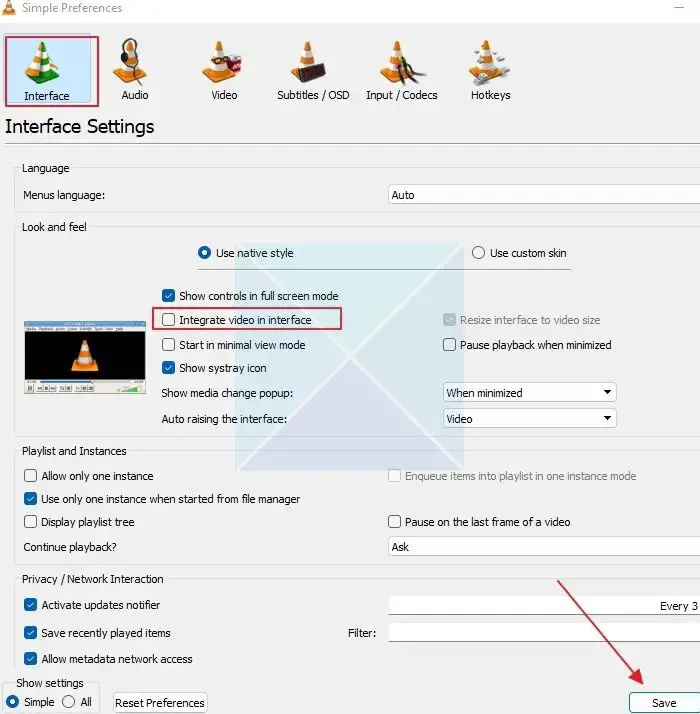
Pour que les modifications prennent effet, fermez et rouvrez VLC Media Player. La vidéo sera lue en mode image dans l'image. Vous devez activer le Toujours au top option de la Voir chaque fois que vous rouvrez VLC Media Player. Maintenant, vous pouvez redimensionner le lecteur VLC à n'importe quelle taille et le déplacer où vous le souhaitez sur votre écran.
Conseil : Pour supprimer les bordures de fenêtre dans VLC, allez dans Outils > Préférences > Vidéo et décochez l'option Décorations Windows. En faisant cela, le lecteur VLC deviendra sans cadre et perdra ses bordures.
3] GoogleChrome
Vous pouvez utiliser le mode Image dans l'image dans Chrome en configurant une extension. Vous pouvez utiliser l'extension pour afficher des vidéos sur n'importe quel site Web dans une fenêtre flottante.
- Commençons par ajouter le Picture-in-Picture Extension chromée par Google à la liste de vos extensions Chrome. Clique sur le Ajouter à Chrome bouton à côté et cliquez sur le Ajouter une extension bouton dans la fenêtre contextuelle.
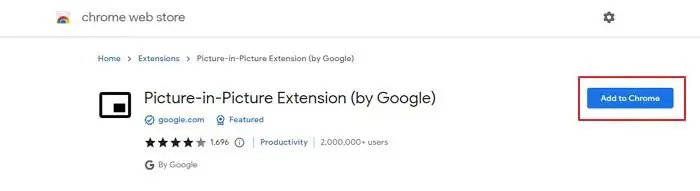
- Les sites Web avec des vidéos de Facebook et YouTube, Netflix, etc. sont compatibles avec l'extension. Ainsi, il pourrait fonctionner sur pratiquement tous les sites Web.
- Maintenant, lisez la vidéo que vous souhaitez à partir d'un site Web. Maintenant, utilisez ces combinaisons de touches Alt + P pour lancer Picture in Picture sur Chrome sur votre PC Windows.
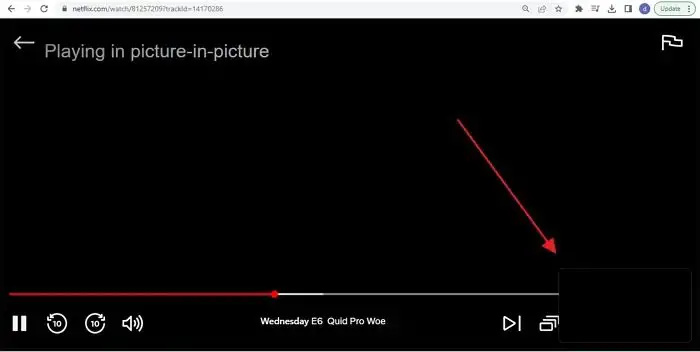
- Vous pouvez également activer PiP en cliquant sur l'icône de l'extension Picture-in-Picture. Lorsqu'elle est activée, la vidéo principale deviendra noire et une petite fenêtre flottante commencera à jouer dans un coin de l'écran de votre PC. De plus, vous pouvez modifier la taille et la position de la fenêtre du mini-lecteur en fonction de vos préférences.
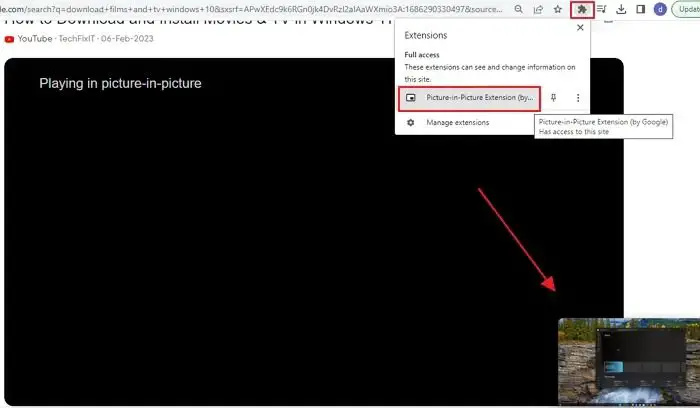
Note : l'extension Picture in Picture ne traite qu'une seule vidéo à la fois. Si une vidéo est déjà en cours de lecture dans une fenêtre flottante, elle ne peut pas lire simultanément une autre vidéo en mode PiP. Cependant, il remplacera la première vidéo si vous essayez d'en lire une autre.
4] Microsoft Edge et Mozilla Firefox
Vous pouvez également utiliser le mode Image dans l'image à la fois dans Firefox et Microsft Edge, car ils sont intégrés aux navigateurs, ce qui vous permet de faire facilement l'expérience et d'effectuer plusieurs tâches. Lisez notre guide sur :
- Comment activer PIP dans Microsoft Edge
- Comment activer PIP dans Firefox
Voici donc les techniques permettant d'activer le mode Image dans l'image de Windows. Vous pouvez utiliser l'application Windows 11 Films et TV pour les fichiers multimédias stockés localement. Pour lire des vidéos sur des sites Web tels que YouTube, Facebook, Netflix, Prime Video, etc., vous pouvez utiliser l'extension Picture in Picture dans Google Chrome.
Comment faire de l'image dans l'image sur YouTube sur PC ?
Youtube permet à quiconque de passer à un mini-lecteur en cliquant sur l'icône de chaque lecteur YouTube. Tout ce que vous avez à faire est d'ouvrir une vidéo Youtube et de cliquer sur une icône PIP. Lorsque vous faites cela, le lecteur apparaît en bas à droite et le navigateur revient à la page d'accueil.
firefox su organización ha desactivado
Existe-t-il une image dans l'image sur PC ?
Bien qu'il n'y ait pas de mode PIP sur le PC, les applications et les navigateurs, autorisez la lecture des vidéos en mode Image dans l'image. Recherchez l'icône PIP sur le lecteur une fois que vous avez commencé à le jouer, et vous devriez voir comment le jouer dans un mini-lecteur.















